PowerPoint(パワーポイント)でページの余白部分を狭くしたり、ふちなし印刷を行う場合の方法です。
A4用紙のページ設定
余白幅そのものを数値で指定する機能がない為、スライドの大きさを変える事で調整します。(ここではA4サイズを例に紹介します)
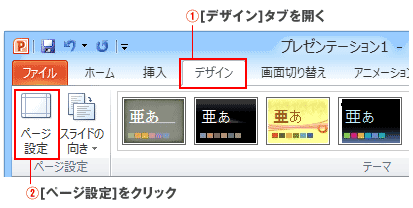
[デザイン]タブを開きます。
[ページ設定]をクリックします。
ページ設定ダイアログボックスが表示されます。
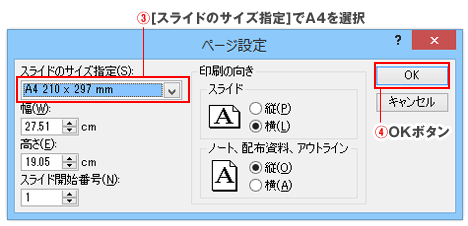
[スライドのサイズ指定]を[A4]に変更します。
※標準では[画面に合わせる]になっています。
※標準では[画面に合わせる]になっています。
[OK]ボタンで完了です。
この状態で設定前と設定後を比べてみると…
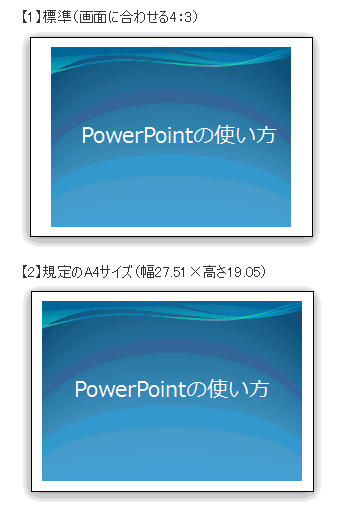
周りの白い部分の幅が変わりました。
しかし、これでも淵の白い部分は確保されています。「出来る限り狭くしたい」または「すべてなくしたい」という場合は、以下の方法で調整します。
さらに狭くする or フチなしにする
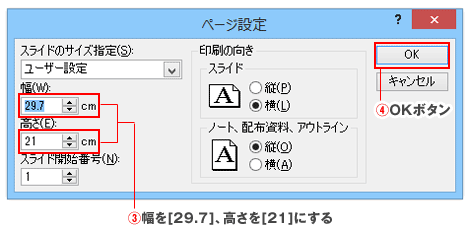
先程と同じ手順で[デザイン]タブを開き、
[ページ設定]をクリックします。
今度はここで、[幅]29.7cm、[高さ]21.0cmに数値を変更します。
これはA4用紙の実寸(最大)サイズです。
これはA4用紙の実寸(最大)サイズです。
[OK]ボタンで完了です。
幅、高さの数値の指定により自由に大きさを調整できますが、用紙の実サイズを上回ってしまうと、端にある内容が見切れてしまったりするので注意してください。
さらに、完全な余白無しの状態にするには、プリンター側の設定が必要です。
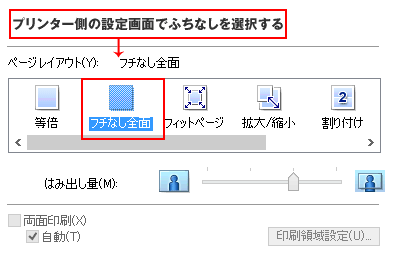
[ファイル]タブ→[印刷]→[プリンターのプロパティ]から、プリンター側のページ設定などで[ふちなし]や[全面]といったオプションを選択します。
※設定画面や名称はお使いのプリンターによって異なります。またプリンター自体がフチなし印刷に対応してない場合、フチなしでのプリントアウトはできません。
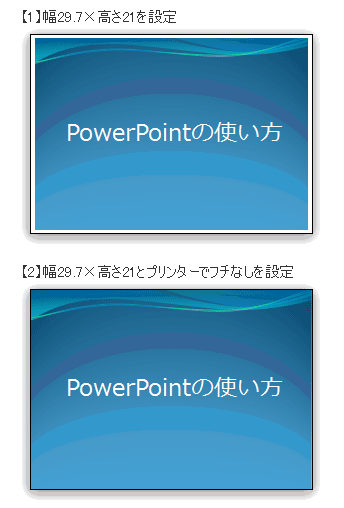
設定前と後を比べるとこのようになります。

